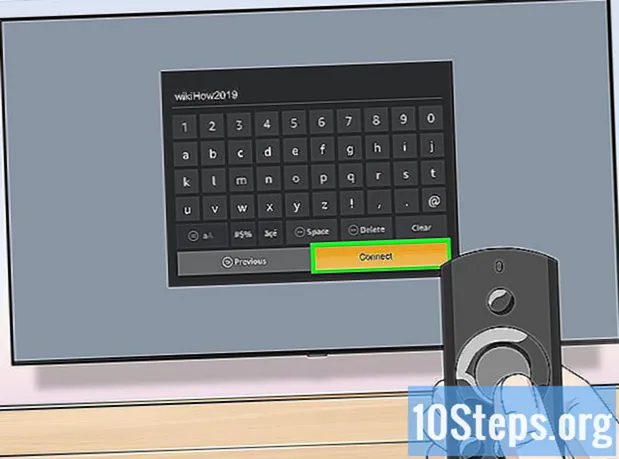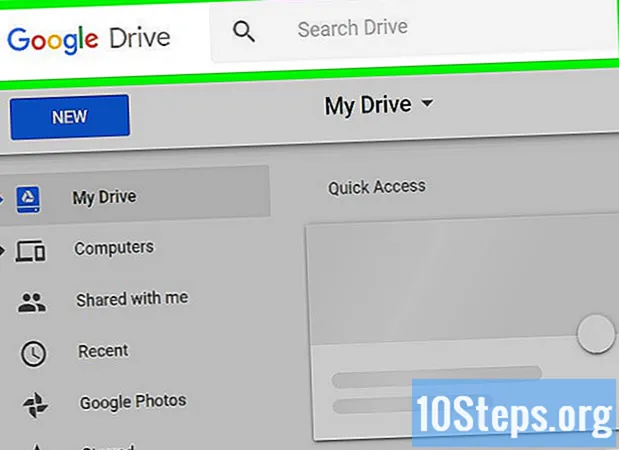सामग्री
आपल्याकडे जुने संगणक असल्यास किंवा ग्राफिक्स आणि सिस्टम स्त्रोतांवर खूपच मागणी असलेले सॉफ्टवेअर चालवत असल्यास, आपण हार्डवेअर प्रवेग कमी करून किंवा त्यास पूर्णपणे बंद करून त्याचे कार्यप्रदर्शन सुधारू शकता. हा पर्याय कदाचित नवीन संगणकांवर उपलब्ध नसेल परंतु यामुळे जुन्या संगणकाची कार्यक्षमता वाढविण्यात मदत होईल.
पायर्या
आपण प्रारंभ करण्यापूर्वी

स्पाइक जहागीरदार
नेटवर्क अभियंता आणि संगणक तंत्रज्ञकाही प्रोग्राम्सना हार्डवेअर प्रवेग आवश्यक आहे. डीव्हीडी प्ले करण्यासारख्या काही गोष्टी योग्यरित्या कार्य करण्यासाठी हार्डवेअर प्रवेगची आवश्यकता असू शकते. भारी काम, प्रवेग वाढणे जितके महत्त्वाचे आहे.
2 पैकी 1 पद्धत: विंडोज 7 आणि 8
प्रारंभ मेनू उघडा आणि नियंत्रण पॅनेलवर क्लिक करा.

"वैयक्तिकरण" निवडा.
"व्हिडिओ सेटिंग्ज" निवडा.

"प्रगत सेटिंग्ज" पर्याय शोधा आणि निवडा.
यावर क्लिक करा टॅब .समस्यांचे निराकरण.
- कोणतीही समस्यानिवारण टॅब नसल्यास, व्हिडिओ कार्ड ड्राइव्हर्स या विंडोज वैशिष्ट्यास समर्थन देत नाहीत. ड्राइव्हर्स अद्यतनित करणे हे वैशिष्ट्य जोडू शकते, तथापि, आपल्याला कदाचित व्हिडिओ कार्डचे नियंत्रण पॅनेल वापरून सेटिंग्ज समायोजित करण्याची आवश्यकता असेल.
- आपण डेस्कटॉपवर उजवे-क्लिक करून आणि मेनूमधून निवडून एनव्हीआयडीए किंवा एएमडी नियंत्रण पॅनेलमध्ये प्रवेश करू शकता.
बटणावर क्लिक करा.सेटिंग्ज बदला.
- जर सेटिंग्ज बदला बटण राखाडी झाले असेल तर व्हिडिओ कार्ड ड्राइव्हर्स विंडोजमध्ये या वैशिष्ट्यास समर्थन देत नाहीत. ड्राइव्हर्स अद्यतनित करणे हे वैशिष्ट्य जोडू शकते, तथापि, आपल्याला कदाचित व्हिडिओ कार्डचे नियंत्रण पॅनेल वापरून सेटिंग्ज समायोजित करण्याची आवश्यकता असेल.
- आपण डेस्कटॉपवर उजवे-क्लिक करून आणि मेनूमधून निवडून एनव्हीआयडीए किंवा एएमडी नियंत्रण पॅनेलमध्ये प्रवेश करू शकता.
इच्छिततेनुसार हार्डवेअर प्रवेग सेटिंग्ज समायोजित करा. आपण हार्डवेअर प्रवेग पूर्णपणे अक्षम करू इच्छित असल्यास नियंत्रण डावीकडील सर्व मार्गाने हलवा.
बटणावर क्लिक करा.लागू करण्यासाठी आणि बटण निवडा ठीक आहे विंडो बंद करणे.
बटणावर क्लिक करा. ठीक आहे आणि प्रदर्शन गुणधर्म विंडो बंद करा.
बदललेल्या सेटिंग्ज सक्रिय करण्यासाठी संगणक रीस्टार्ट करा.
2 पैकी 2 पद्धत: विंडोज व्हिस्टा
प्रारंभ मेनू उघडण्यासाठी प्रारंभ बटणावर क्लिक करा.
कंट्रोल पॅनेल उघडा.
"स्वरूप आणि वैयक्तिकरण" निवडा.
मेनूमधील "स्क्रीन रिझोल्यूशन समायोजित करा" क्लिक करा.
व्हिडिओ सेटिंग्ज विंडोमध्ये "प्रगत सेटिंग्ज" निवडा.
यावर क्लिक करा टॅब .समस्यांचे निराकरण मॉनिटर प्रॉपर्टीज विंडो मध्ये
बटणावर क्लिक करा.सेटिंग्ज बदला.
बटणावर क्लिक करा.सुरू सुरक्षा विंडोमध्ये.
इच्छिततेनुसार हार्डवेअर प्रवेग सेटिंग्ज समायोजित करा. आपण हार्डवेअर प्रवेग पूर्णपणे अक्षम करू इच्छित असल्यास नियंत्रण डावीकडील सर्व मार्गाने हलवा.
बटणावर क्लिक करा. ठीक आहे आणि संगणक रीस्टार्ट करा.
टिपा
- संगणक खूप धीमे असल्यास हार्डवेअर प्रवेग कमी करणे किंवा अक्षम करणे आवश्यक असू शकते. हे सहसा जुन्या संगणकांवर किंवा जेव्हा एखादा कमकुवत व्हिडिओ कार्ड असणारा संगणक सॉफ्टवेअर किंवा गेम्स चालविण्याचा प्रयत्न करतो ज्यात सिस्टम संसाधनांचा भरपूर वापर होतो, ज्यामुळे उच्च कार्यप्रदर्शन व्हिडिओ कार्ड आवश्यक असते. जर संगणक मंदावण्यास सुरूवात करत असेल, विशेषत: व्हिडिओ किंवा गेम उघडताना हार्डवेअर प्रवेग वाढवा. काहीवेळा, ही प्रक्रिया त्वरित नवीन संगणक प्रणालीमध्ये गुंतवणूक न करता किंवा अस्तित्वातील प्रणाली सुधारित केल्याशिवाय समस्या कमी करू शकते.